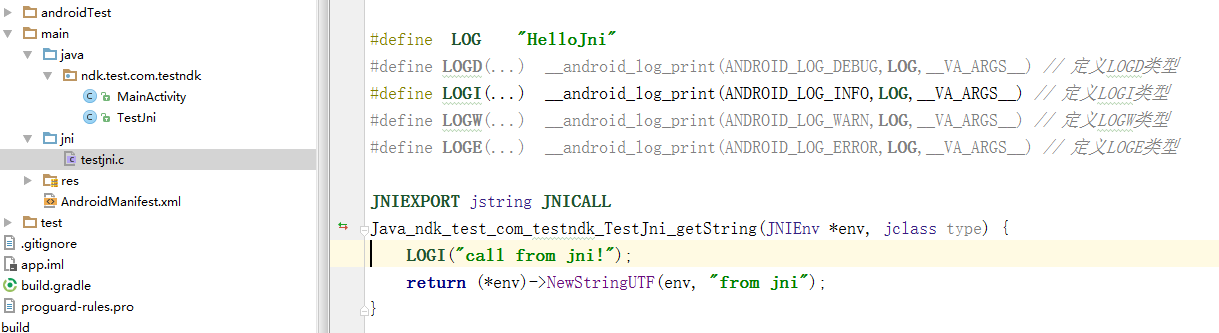本文主要讲述了如何如何在Android Studio使用新的Gradle构建工具配置NDK环境,现在把相关的步骤整理出来分享给Android程序员兄弟们,希望给他们在配置NDK环境时带来帮助。
从Android Studio 1.3 Beta1开始,就支持了NDK。不过使用的是一个全新的实验性的gradle构建工具。官方地址 http://tools.android.com/tech-docs/new-build-system/gradle-experimental ,英文好的可以直接看原文。
在进行配置前请先将Android Studio更新至最新版本,目前最新版本是2.1.2
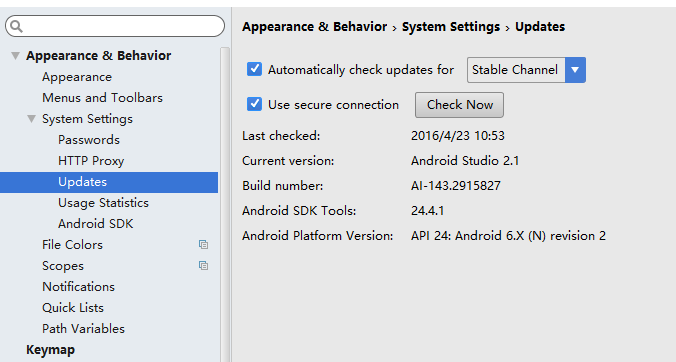
并且使用Android Studio内置的SDK管理器下载NDK。
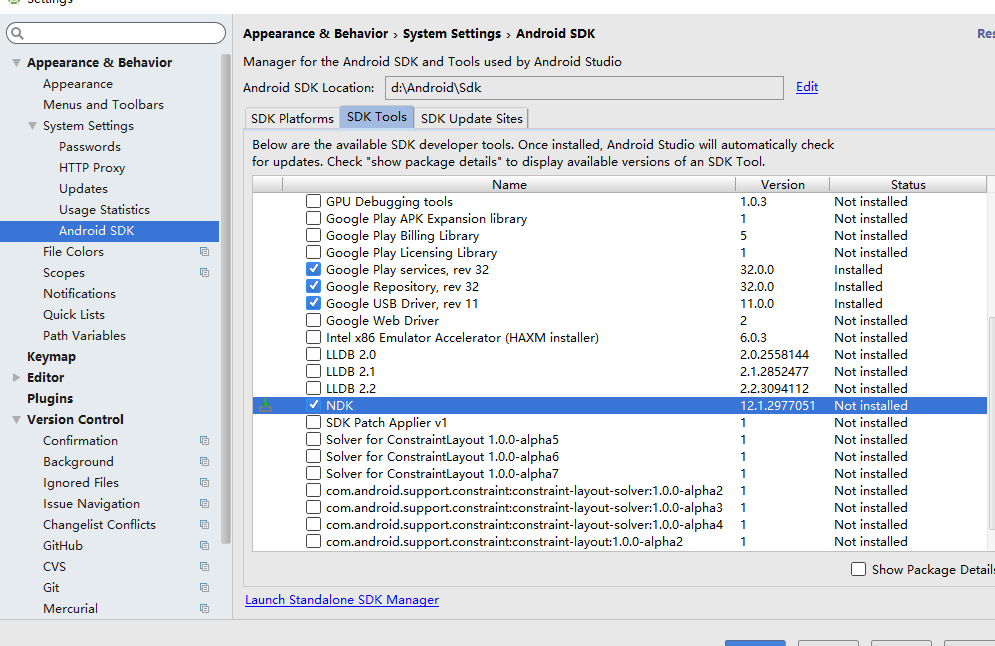
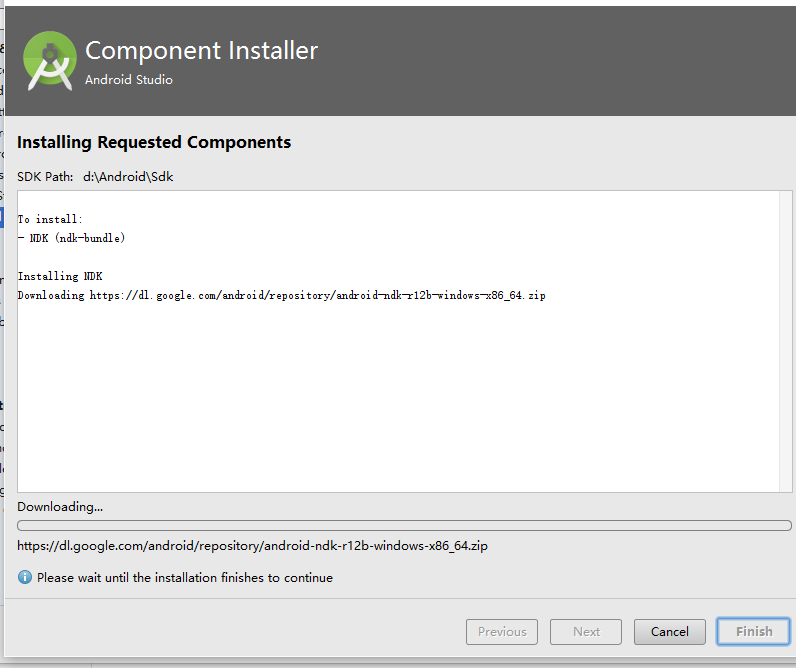
由于google的问题一直下不来。我用了手动下载配置
Downloading https://dl.google.com/android/repository/android-ndk-r12b-windows-x86_64.zip
注意这个NDK安装好后其目录在SDK目录下的ndk-bundle目录下,与以往的不同。
要修改的文件见下图

首先需要将根目录下的gradle修改为实验性的gradle
classpath 'com.android.tools.build:gradle-experimental:0.2.0'
最终是这样的

并且需要gradle 2.5的支持,将gradle/gradle-wrapper.properties中的版本修改为2.5
distributionUrl=https/://services.gradle.org/distributions/gradle-2.5-all.zip
最终是这样的

然后修改原来的app/build.gradle,注意现在各项配置都是有等号的,并且使用的是 com.android.model.application而不再是原来的com.android.application,如果是Library,则 是com.android.model.library。然后android外围包了一层model。原来在android里面的buildTypes 移到了外面。等等,看下面内容,注意变化。
model { android { compileSdkVersion = 23 buildToolsVersion ="23.0.2" defaultConfig.with { applicationId ="com.qihoo.test" minSdkVersion.apiLevel = 19 // Unable to load class com.android.build.gradle.managed.ProductFlavor_Impl targetSdkVersion.apiLevel = 23 versionCode = 1 versionName ="1.0" } } android.buildTypes { release { minifyEnabled =false proguardFiles += file('proguard-rules.pro') } } compileOptions.with { sourceCompatibility = JavaVersion.VERSION_1_7 targetCompatibility = JavaVersion.VERSION_1_7 } android.ndk { moduleName ="NdkSample" cppFlags +="-std=c++11" cppFlags +="-fexceptions" cppFlags +="-I${file("src/main/jni//include")}".toString() ldLibs += ["android","log"] stl ="gnustl_shared" } android.productFlavors { create("arm7") { ndk.abiFilters.add("armeabi-v7a") } create("arm8") { ndk.abiFilters.add("arm64-v8a") } } } dependencies { compile fileTree(dir:'libs', include: ['*.jar']) compile'com.android.support:appcompat-v7:23.1.0' }
在android.ndk中进行ndk的配置,模块名字是必须的。然后使用了log,并且支持armeabi,armeabi-v7a,x86三个平台。
新建一个Test的类,加载jni库,声明native方法
记得添加System.loadLibrary("hello-jni")
public class TestJni { static { System.loadLibrary("hello-jni"); } public static native String getString(); }
这时候你会发现getString方法是红色的
在上面按alt+enter生成c层的方法